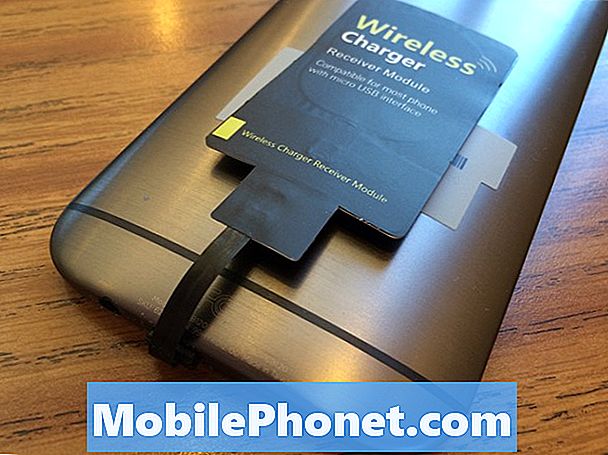Innhold
- Samsung Galaxy Phone slås ikke på?
- Trinn 1: Utfør soft reset
- Trinn 2: Koble telefonen til å lade
- Trinn 3: Koble telefonen til en datamaskin (valgfritt)
- Trinn 4: Prøv en annen USB-kabel
- Trinn 5: Prøv å starte telefonen i sikker modus
- Endelig trinn: Start telefonen i gjenopprettingsmodus
Samsung Galaxy Note 4 er en av de kraftigste og mest elegante teknologibitene som er tilgjengelig på markedet i dag, men den blir helt ubrukelig hvis den ikke slås på eller slås på.Elektrisitet er bokstavelig talt livslinjen til alle elektroniske enheter, og hvis tilbehøret som holder den kraften ikke fungerer som den burde, kastet du bort bare flere hundre dollar.
Samsung Galaxy Phone slås ikke på?
3 trinn for å fikse telefonen med Reiboot, Ingen datatap
- Klikk for å laste ned
- Koble til enheten
- Løs alle telefonproblemer

Hvis du imidlertid har andre bekymringer med telefonen din, kan du gå til Galaxy Note 4-feilsøkingssiden, da den inneholder mange problemer vi allerede har adressert før. Prøv løsningene vi leverte først, og hvis de ikke fungerte for deg, så send oss en e-post på [email protected]. Denne tjenesten er gratis, så du blir ikke belastet. Vi ber deg imidlertid oppgi alle nødvendige detaljer om problemet ditt og telefonen din, slik at vi vet hvor vi skal begynne å søke etter løsning.
Så nå, la oss fortsette med å feilsøke Galaxy Note 4 som ikke slås på. Her er trinnene ...
- Utfør soft reset
- Koble telefonen til å lade
- Koble telefonen til en datamaskin (valgfritt)
- Prøv en annen USB-kabel
- Prøv å starte telefonen i sikker modus
- Start telefonen i gjenopprettingsmodus
Trinn 1: Utfør soft reset
Denne prosedyren er effektiv for mindre fastvare- og maskinvarerelaterte feil, og det er trygt. Ingen av dataene dine blir slettet hvis du gjorde dette. Prosedyren er faktisk veldig grunnleggende, da det hovedsakelig er en omstart med en vri. Slik gjør du det ...
- Fjern batteriet fra Galaxy Note 4.
- Trykk og hold inne av / på-knappen i et minutt når batteriet er tomt.
- Sett inn batteriet igjen når tiden har gått.
- Forsøk å slå på telefonen.
Igjen, hvis problemet var forårsaket av en mindre firmware eller maskinvarefeil, bør enheten slå seg opp nå. Ellers skjer det noe mer alvorlig med telefonen din.
Den myke tilbakestillingen tømmer faktisk bare lagret strøm fra komponenter, spesielt kondensatorer, og som oppdaterer telefonens minne. Men som jeg sa tidligere, det er trygt, og ingen av dataene dine blir berørt.
Trinn 2: Koble telefonen til å lade
Før vi fortsetter, la oss utelukke muligheten for at det bare er et tappet batteriproblem ved å koble telefonen til å lade. Bruk selvfølgelig den originale laderen og USB-kabelen når du lader telefonen normalt.
Denne prosedyren kan faktisk fortelle om det er et problem med maskinvaren på enheten. Hvis de vanlige ladeindikatorene som LED eller ladeikonet på skjermen ikke vises, kan vi nesten anta at det er et maskinvareproblem. Hvis de dukker opp, er det fortsatt håp om at du kan løse dette problemet uten å besøke en teknologi.
Enten ladetegnene vises eller ikke, la telefonen lade i minst 10 minutter, og prøv å slå på telefonen. Hvis den fremdeles nektet å ta sikkerhetskopi, fortsett til neste trinn.
Trinn 3: Koble telefonen til en datamaskin (valgfritt)
Denne prosedyren er valgfri fordi du bare gjør dette hvis telefonen nektet å lade eller ikke viste de vanlige ladeskiltene når du koblet den til stikkontakten. Det utelukker muligheten for at det er et problem med stikkontakten som hindrer telefonen i å lade.
Selv om datamaskiner ikke gir så mye strøm som laderen, vil det fortsatt være nok til å få telefonen til å svare. Hvis den ikke gjorde det, fortsett til neste trinn.
Trinn 4: Prøv en annen USB-kabel
Forutsatt at du prøvde å lade telefonen gjennom stikkontakten og datamaskinen og den nektet å lade, er det på tide at du utelukker muligheten for at det er en skadet USB-kabel som forhindrer ladingen, og at problemet bare kan være et tappet batteriproblem.
Prøv en annen USB-kabel for å vite om enheten fremdeles kan lade, for hvis ikke, bør du på dette tidspunktet allerede vurdere å få kontrollert telefonen av en tekniker.
Trinn 5: Prøv å starte telefonen i sikker modus
Husk at hovedproblemet her er at telefonen ikke slås på. Det betyr at den ikke vil svare hvis du trykket på av / på-tasten; skjermen lyser ikke og enheten forblir død og ubrukelig. Så, vårt hovedfokus her er å bringe telefonen tilbake til livet.
Forutsatt at noen av appene du lastet ned forårsaket problemet, vil oppstart i sikker modus faktisk få telefonen til å svare. Så prøv denne prosedyren for å finne ut om telefonen kan slå seg på.
- Slå telefonen helt av.
- Trykk og hold inne av / på-tasten og Volum ned-tasten.
- Når telefonen begynner å starte, slipper du av / på-tasten, men fortsett å holde volum ned-tasten til telefonen er startet på nytt.
- Sikker modus vises nederst i venstre hjørne; du kan slippe Volum ned-tasten nå.
Hvis telefonen fremdeles nektet å slå på, fortsett til siste trinn.
Endelig trinn: Start telefonen i gjenopprettingsmodus
Denne prosedyren vil forsøke å starte telefonen opp til barebones. Det betyr at enheten blir startet opp uten å laste den vanlige Android GUI. Dette er det siste trinnet, så hvis det mislyktes, er det ikke mye du kan gjøre med enheten, men å la teknikeren ordne opp ting for deg.
Du trenger ikke gjøre noe hvis telefonen startet opp i gjenopprettingsmodus. Alt vi ønsket å vite om den fremdeles er i stand til å slå opp alle komponentene. Slik starter du i gjenoppretting ...
- Slå av Galaxy Note 4 helt.
- Trykk og hold Volum opp og Hjem-tastene sammen, og trykk deretter på og hold inne av / på-tasten.
- Når note 4 vibrerer, slipper du både hjem- og strømtastene, men fortsett å holde volum opp-tasten.
- Når Android System Recovery vises på skjermen, slipper du Vol Up-tasten.
På dette tidspunktet har du gjort alle de grunnleggende feilsøkingsprosedyrene. Hvis telefonen din blir slått på igjen, er det gode nyheter. Ellers sender du telefonen inn for reparasjon.
Har du problemer med telefonen din som ikke slås på?
Vi kan hjelpe deg med feilsøking. Vi har allerede publisert feilsøkingsveiledninger for følgende enheter:
- Samsung Galaxy S2
- Samsung Galaxy S3
- Samsung Galaxy s4
- Samsung Galaxy S5, Android Lollipop-utgave
- Samsung Galaxy S6
- Samsung Galaxy S6 Edge
- Samsung Galaxy S6 Edge +
- Samsung Galaxy S7
- Samsung Galaxy S7 Edge
- Samsung Galaxy Note 2
- Samsung Galaxy Note 3
- Samsung Galaxy Note 4, Android Lollipop-utgave
- Samsung Galaxy Note 5
Ta kontakt med oss
Vi er alltid åpne for dine problemer, spørsmål og forslag, så send dem gjerne på [email protected]. Vi støtter alle tilgjengelige Android-enheter, og vi er seriøse i det vi gjør. Dette er en gratis tjeneste vi tilbyr, og vi belaster deg ikke en krone for det. Men vær oppmerksom på at vi mottar hundrevis av e-poster hver dag, og det er umulig for oss å svare på hver enkelt av dem. Men vær trygg på at vi leser hver melding vi mottar. For de som vi har hjulpet, kan du spre ordet ved å dele innleggene våre til vennene dine eller ved å like Facebook- og Google+ siden eller følge oss på Twitter.